Lỗi không thể gõ số trên bàn phím trái của laptop hoặc PC là một vấn đề khá phổ biến. Dưới đây là bài viết chi tiết về cách khắc phục tình trạng này.
Có nhiều nguyên nhân gây ra lỗi không thể đánh số trên bàn phím của laptop. Một số nguyên nhân phổ biến bao gồm bàn phím số bị tắt, driver bị lỗi hoặc bàn phím bị hỏng. Dưới đây là một số cách để khắc phục vấn đề này trên bàn phím trái của laptop:
1. Bật lại phím Numlock
Như đã đề cập trước đây, một trong các lý do khiến bàn phím laptop không thể gõ số có thể là do phím NumLock đã được tắt hoặc vô hiệu hóa mà bạn không để ý. Để khắc phục lỗi này, người dùng chỉ cần nhấn phím NumLock để kích hoạt lại bàn phím số.
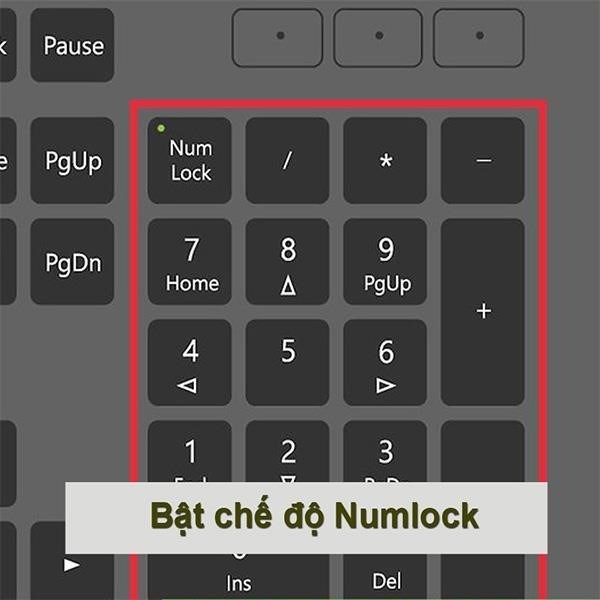
Bàn phím số đã được bật khi thấy đèn LED phát sáng hoặc nhận được thông báo trên màn hình máy tính xác nhận.
2. Tắt các phím chuột laptop
Có thể xảy ra lỗi với bàn phím số nếu các phím chuột đang bật, điều này khiến người dùng không thể sử dụng các phím số. Để khắc phục, người dùng có thể tắt các phím chuột bằng các bước sau đây:
Bước 1: Nhấn tổ hợp phím Win + R để nhanh chóng mở cửa sổ Run, sau đó nhấn Enter để truy cập vào mục Control Panel.
Bước 2: Tại cửa sổ Control Panel bạn chuyển tiếp đến mục Ease of Access Center > Change how your keyboard works.
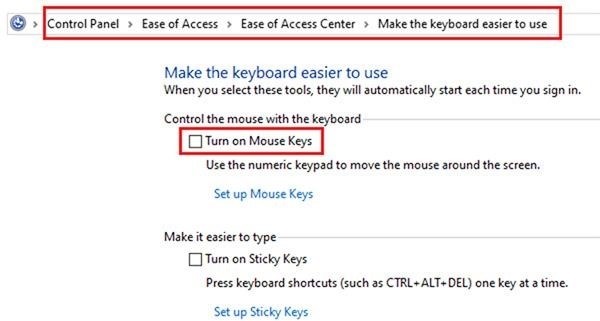
Bước 3: Ở đây, bạn nhấn bỏ chọn Bật chế độ Phím chuột để tắt các phím chuột.
3. Cập nhật phiên bản driver bàn phím mới
Để nâng cấp driver của bàn phím, bạn có thể thực hiện những bước sau đây.
Mở cửa sổ lệnh Run bằng cách nhấn tổ hợp phím Win + R, sau đó nhập lệnh devmgmt.Msc và nhấn Enter để mở cửa sổ Device Manager.
Bước 2: Nhấn vào mục Bàn phím và nhấp chuột phải vào driver bàn phím đang gặp sự cố.
Bước 3: Chọn mục Cập nhật trình điều khiển và cập nhật trình điều khiển.
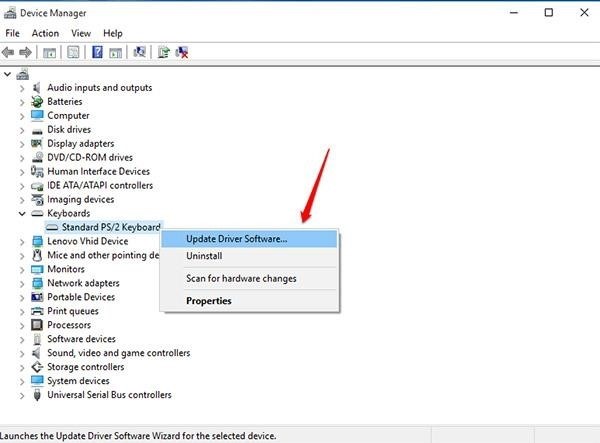
Bước 4: Đóng máy và khởi động lại hệ thống để kiểm tra xem vấn đề đã được giải quyết hay chưa.
Người dùng cũng có thể tải phần mềm điều khiển từ trang web của hãng sản xuất bàn phím và cài đặt chúng.
4. Khởi chạy công cụ Keyboard troubleshooter
Công cụ Keyboard troubleshooter được tích hợp trong hệ điều hành Windows 10 để phát hiện và giải quyết nhanh chóng các vấn đề liên quan đến phần cứng bàn phím đã kết nối. Dưới đây là quy trình chi tiết để chạy công cụ Keyboard troubleshooter:
Bước 1: Nhấn chọn Start > Settings > Updates and Security > Troubleshoot.
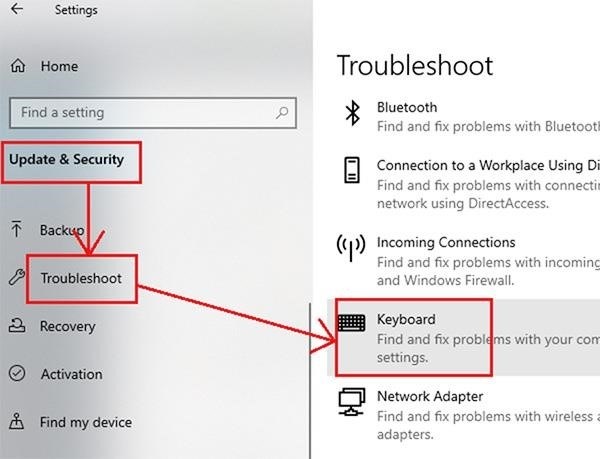
Bước 2: Lựa chọn tiện ích Keyboard troubleshooter từ danh sách các công cụ sửa chữa và nhấn vào để chạy công cụ khắc phục lỗi.
Bước 3: Restart máy tính để kiểm tra và fix lỗi hệ thống.
5. Đăng nhập lại tài khoản người dùng mới
Nếu người dùng đã thử tất cả cách khác nhau mà vẫn không thể khắc phục được lỗi không thể gõ số trên bàn phím trái của laptop, hãy thử đăng nhập lại hệ thống bằng một tài khoản khác như sau:.
Bước 1: Nhấn vào nút Start, sau đó chọn Settings. Tiếp theo, chọn Accounts và sau đó chọn Family & other people. Cuối cùng, chọn Add someone else to this PC và làm theo hướng dẫn để tạo một tài khoản người dùng mới.
Bước 2: Khởi động lại máy tính xách tay và đăng nhập vào hệ thống với vai trò người dùng mới để kiểm tra xem vấn đề đã được giải quyết hay chưa.
Hy vọng qua tất cả các gợi ý về cách khắc phục lỗi không thể gõ số trên bàn phím trái của laptop, người dùng có thể xử lý lỗi này một cách nhanh chóng. Nếu không thể giải quyết được lỗi trên, có thể bạn cần sử dụng một bàn phím ngoài để thay thế ngay lập tức.
Mẹo sử dụng máy tính hay:

